Win10 Minden beállítás - Egyszerű változás a beállításokban, az isteni módban és a rendelkezésre álló Windows 10 paraméterek irányításában
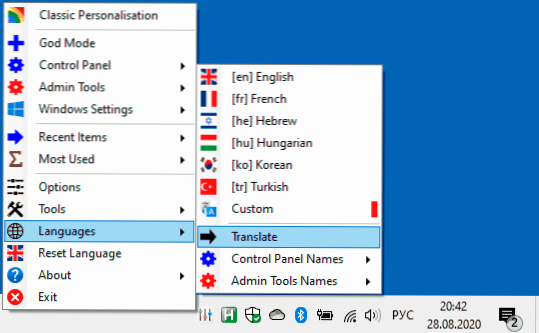
- 3165
- 814
- Csonka Emil
Különböző beállítások, paraméterek, szisztémás eszközök a Windows 10 beadására nem mindig könnyű megtalálni, és nem mondhatjuk, hogy a legjobb módon szervezték meg: a rész paraméterekben elérhető, a vezérlőpanelek részében csak bizonyos paraméterekkel jelennek meg a típus, vannak más problémák is. A Win10 All Settings egy egyszerű ingyenes program, amely valóban kényelmes hozzáférést biztosít a fentiekhez, és nem csak.
Ebben a felülvizsgálatban a program képességeiről, arról, hogyan lehet letölteni és "telepíteni", kapcsolja be az interfész orosz nyelvét és a hasznos további információkat, amelyek hasznosak lehetnek.
- Hogyan lehet letölteni a Win10 -et minden beállításra, és belefoglalni az oroszokat a programba
- Képességek és funkciók Win10 Minden beállítás
- Videó
Töltse le a Win10 összes beállítást és az orosz interfész nyelvet
A Win10 Minden beállítási segédprogram nem követeli meg a számítógép telepítését és az adminisztrátor jogait: Csak töltse le a Https: // www fejlesztő hivatalos weboldaláról.Téli.Info/index.Php/win10 -ll -settings és indítsa el. Ha az eszköz rendszeres használatát tervezi, azt javaslom, hogy másolja a programfájlt egy kényelmes helyre (úgy, hogy az ne feküdjön az asztalon vagy a "betöltésben"), majd, ha szükséges, kapcsolja be az automatikus indítást, amikor a Windows beindításakor beindítja a Windows indítását paraméterek.
Frissítés: Az orosz nyelv megjelent a programban. Két lehetősége van arra, hogy a program oroszul legyen:
- Kattintson a Program ikonra az értesítések területén (az indítás után jelenik meg), válassza az Elem lehetőséget "Nyelvek" (nyelvek) akkor - "Fordít" és önállóan használja a beépített fordítási eszközt az összes menüelem lefordítása érdekében.
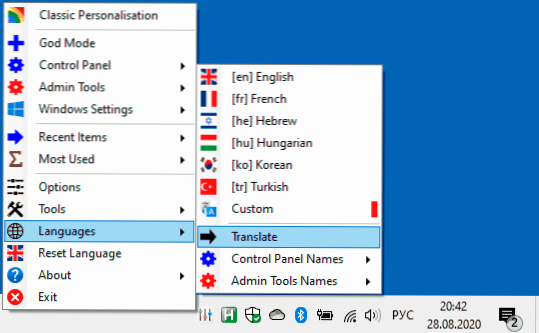
- Töltse le a Win10 összes beállítási programját, amelyet én készítettem: A https: // pastebin oldalra lépünk.Com/wmybps4y, kattintson a "Letöltés" gombra, és mentse el a fájlt a név alatt Win10Settings-Lang.Txt ugyanabba a mappába, ahol van Win10Settings.alkalmazás. Indítsa újra a programot (lépjen ki a jobb egérgombbal - lépjen ki a kilépésről, és indítsa el), majd a menüben "Nyelvek" Választ "Egyedi". Készen áll, most az orosz program.
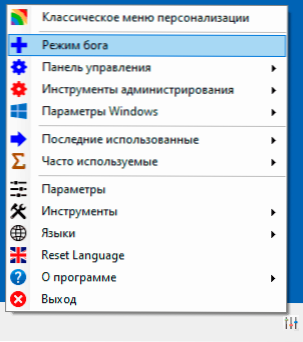
A WIN10 minden beállítás, rendelkezésre álló paraméterek és eszközök használata
Mint már fentebb megjegyeztük, a WIN10 elindítása után a Windows 10 értesítési mezőben az összes beállítás megjelenik a program ikonja, egyszerűen megnyomva, alapértelmezés szerint (a programparaméterekben megváltoztatható), az "Isten mód" mappája, az összes rendelkezésre álló elemmel, az összes rendelkezésre álló elemmel Megnyílik a vezérlőpanel és a rendszer adminisztrációs eszköze.
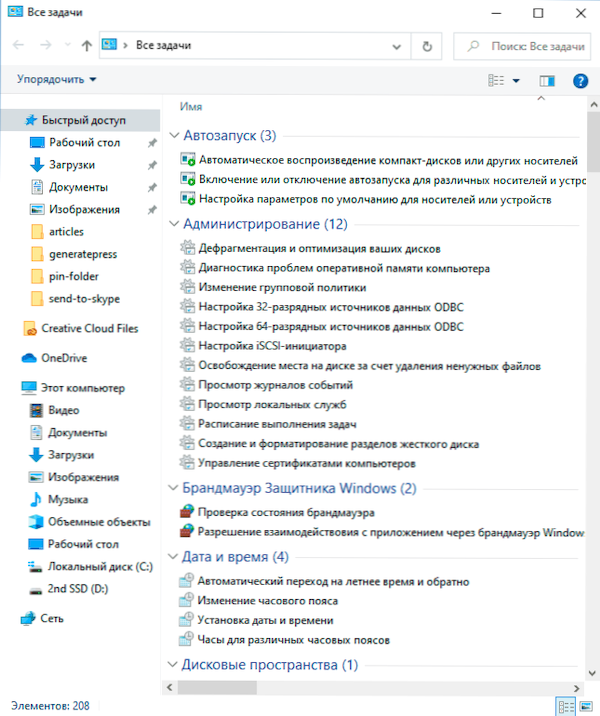
Ha a Program ikont a jobb egérgombbal nyomja meg, akkor egy egyszerű menübe kerül (talán ennek a „Vezérlőpultnak” kell lennie), amelyben a következő pontok találhatók:
- Egyszerű személyre szabási eszközökkel, amelyek képesek letölteni más segédprogramokat a Windows 10 díszítésére, amelyek közül néhányat már írtam a webhelyen.
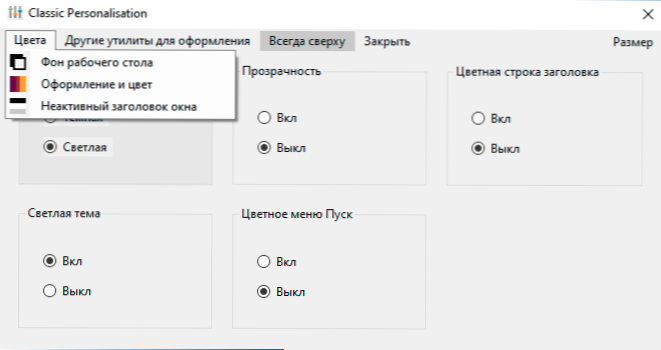
- Az "Isten módja" mappa megnyitása, mint az ikon egyszerű megnyomásával.
- A kezelőpanel minden eleme.
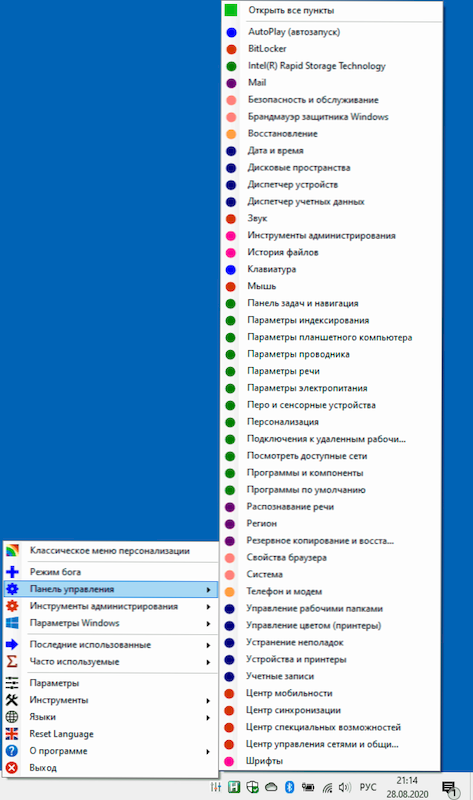
- Szinte az összes Windows 10 adminisztrációs eszköz.
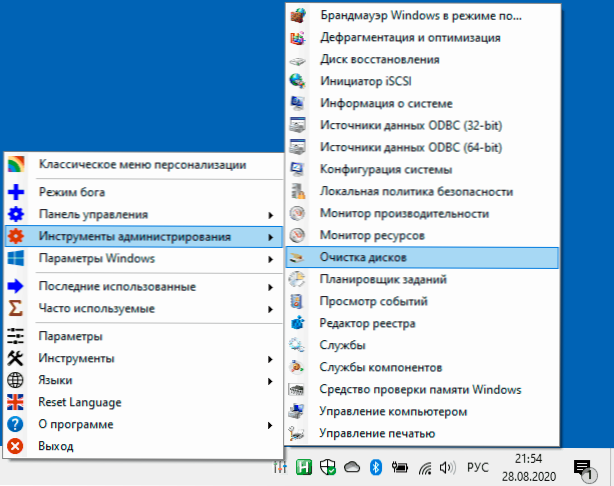
- Gyors hozzáférés a Windows 10 paraméterekhez (azok, amelyek megnyílik a Win+I Keys -en).
- Az "Eszközök" szakaszban - maga a Windows 10 rendszeres eszközei, az "Isten mód" mappának létrehozása az asztalon (nem igényel futó programot a munkához, név nélkül jelenik meg) segédprogramok a fejlesztőtől.
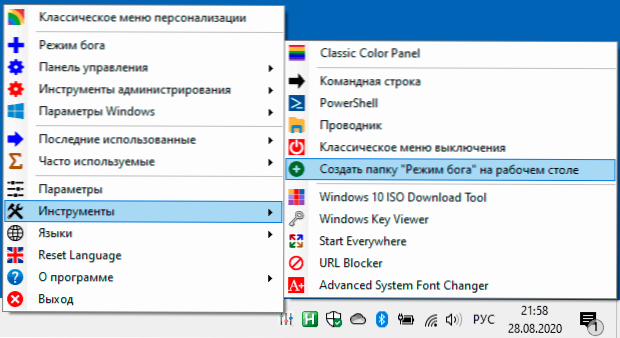
- A Win10 összes beállítási paraméterében engedélyezheti a program automatikus indítását, kissé megváltoztathatja a program menü megjelenését.
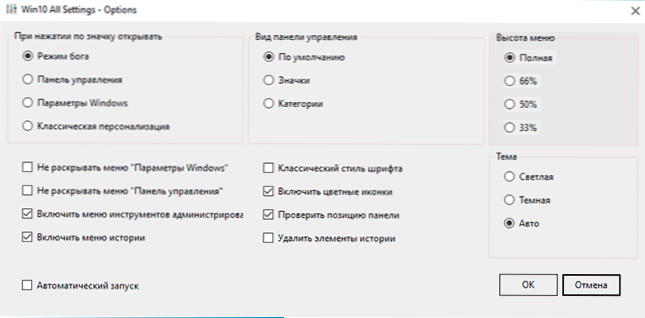
Video -áttekintés
Ennek eredményeként: a segédprogram számomra nagyon kényelmesnek és érdemesnek tűnt kipróbálni, és ha folyamatosan használja a Windows 10 vezérlőit, hasznos lehet az Ön számára. A téma összefüggésében az anyagok érdekesek lehetnek: a Windows 10 konfigurációja a Winaero Tweakerben, a Windows rendszer segédprogramjain, amelyekről sokan nem tudnak.
- « Az ISARCEXTRACT (ISDONE -ra semmilyen fájl egyetlen fájl sem adható meg.DLL) - Hogyan lehet kijavítani a hibát
- A webhelyhez való kapcsolat nem teljesen védett - mi ez és hogyan lehet megjavítani »

